Sublime Text 使用技巧笔记
作为一款主流前端开发编辑器软件,Sublime Text具有代码高亮、语法提示、自动完成,轻量级,易上手,并且支持插件扩展机制,可以说功能十分强大。
我用Sublime Text已经有一段时间了,但是只是浮于表面,没有进一步探索。作为一名准备在Web方面继续深研的软工学生,我决定对Sublime Text的使用技巧进行学习,并写下这篇笔记。
快捷键(OS X)
- Command + 光标 多点编辑
- Command + p 快速打开文件
- Command + Shift + p 打开命令行面板
- Command + + / - 字体放大/缩小
- Command + K + B 面板显示/隐藏
- Command + ] / [ 缩进/退回一个级别
- Command + L 选择当前行
- Command (+ Shift) + Enter (在上一行)下一行开辟新行
- Option + 鼠标左键 块选择(自动进入多点编辑)
- Alt(Command) + 左右键 单词(行)粒度的跳跃
- Alt(Command) + Shift + 左右键 单词(行)选择(可以叠加使用多次)
- Command + A 全选
命令
编辑器右下角可以更改语法,也可以在命令行面板输入语法名进行选择。
命令行面板输入”Key Bindings - Default”可以看到所有的快捷键设置。
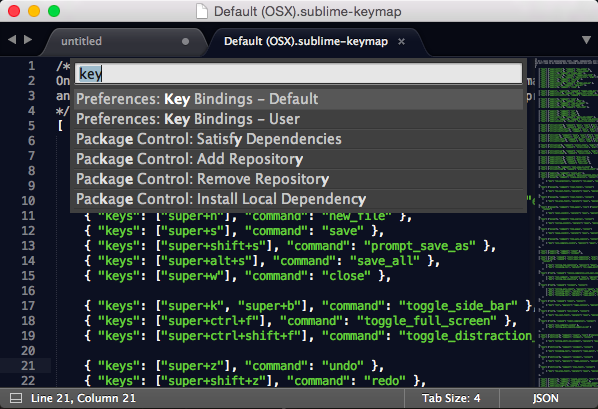
“Key Bindings - User”中自己可以设置快捷键,遵循JSON语法:
[
{ "keys": ["shift+tab"],"command": "reindent","args": {"single_line":false}}
]
“Reindent Lines”调整缩进(已经被我设置快捷键Shift + Tab)。
如何得到命令名和参数:
- Ctrl + ` 打开控制台,输入”sublime.log_commands(True)”;
- 再在命令行面板中输入操作;
- 在工作台即可看到命令名和参数;
自定制
用户的设置保存在/~/Library/Application Support/Sublime Text 3/Packages/User中,写到这里的数据是不会因自动升级而被覆盖的。
推荐将这个文件夹中的内容同步到Github上。这样,在更换系统或电脑时,将文件夹clone下来进行替换,可以迅速按照自己的要求配置好。
15.05.17 更新:
把 sublime 中的 Tab 换成两个空格的缩进。方法详见 sublime text3里 修改TAB键为缩进为四个空格 。
扩展包
到 https://packagecontrol.io/installation 可以看到 sublime3 中的安装方式,Control + ` 打开控制台,运行代码就可以安装上了。
Command + Shift + p 打开命令行面板,敲Install Package来搜索并安装想要的包。Remove Package卸载插件。
Packages/User/ 下面的文件 Package Control.sublime-settings 里面列出已经安装的包。
我安装的包有(不定期更新):
Git:这个包可以帮助我们在编辑器里完成git相关操作。在命令行面板中输入”Git Add Current File”、”Git Commit”、”Git Push”来完成相应操作。
emmet:Web前端开发必装包,敲 tab 键代码补齐。具体触发词参见 http://docs.emmet.io/cheat-sheet/。如果我想用标签来包裹一些内容,我就先把内容选中,然后 Ctrl-w 。这个命令也可以在命令面板上呼叫 Wrap with Abbreviation 。要是忘了快捷键了,就求助命令面板。弹出的输入框中输入后回车就可以看到效果了,语法上跟前面 tab 补齐的时候没有区别。如果要删除一层标签,用 Command + , (Remove Tag)。
快速查找文件或字符串
Command + P 快捷键打开的功能叫做goto anything,见menu->Goto。支持模糊匹配,同时支持下面几种操作形式,让定位更准确:
filename:lineno //定位至具体行号
filename@css-selector //定位至具体CSS选择器
filename@function //定位至具体函数
还可以直接在新打开的文件中定位字符串。
filename#searchtext
Command + (Alt) + F **当前文件内查找(替换)**。Enter 查找下一处,Shift-Enter 查找上一处。敲 esc 就可以停在那里进行编辑。
把光标停留在要找的单词上面,然后 Command + D 连续敲多次,就可以找出所有当前文件中的这个单词,而且是直接在多点编辑模式下,可以直接进行替换。
如果要在一个文件夹内全局查找,鼠标右击文件夹,Find in Folder 就可以了。打开下一个匹配项用 F4,上一处 Shift+F4。
Ctrl + - 跳回老位置(jump_back),Ctrl + Shift + - 反向操作跳(jump_forword)
参考资料:
牛人总结的Sublime Text的心得经验 jikeytang/sublime-text · GitHub